
Hola, soy Michael, el fundador de Nozbe. Contraté a Magda hace dos años para el puesto de editora en la revista Productive! Magazine. Puesto que no era realmente un trabajo a tiempo completo, también le pregunté si podía ser temporalmente mi ayudante. Nunca había tenido un ayudante antes y quería aprender a trabajar con uno. Dijo que sí y dos años más tarde sigue ayudándome a cumplir mis objetivos. En esta publicación me gustaría compartir cómo trabajamos juntos. Espero que sea útil para cualquiera que esté pensando en trabajar con un ayudante o buscando maneras de mejorar su colaboración. De hecho, estamos pensando un grabar un vídeo breve sobre este tema, pronto. Así es cómo trabajamos juntos Magda y yo:
Magda gestiona mi correo electrónico
A pesar de que en Nozbe nos despedimos hace mucho tiempo del correo electrónico, no podemos evitar que todo el mundo lo utilice :) Recibo cientos de mensajes de correo electrónico cada semana y Marga es quien se ocupa de ellos.
¿Cómo?
Al principio de nuestra cooperación, configuré todas mis cuentas de Gmail para que cada nuevo mensaje fuese enviado a una única dirección de correo electrónico que llamamos «CEO». También le di a Magda acceso a la cuenta «CEO» - en Gmail se denomina «cuenta delegada». De esta manera ambos tenemos acceso a mis correos electrónicos y ambos podemos recibir y enviar mensajes de correo electrónico desde la dirección «CEO».
Hay varios mensajes de correo que llegan a esa bandeja de entrada compartida de Gmail:
- personal
- negocio - individual
- mensajes de correo electrónico personalizados enviados por empresas a múltiples receptores
- facturas automatizadas, facturaciones, extractos de cuentas y demás notificaciones relacionadas con asuntos financieros
- etc.
Magda archiva los mensajes de correo electrónico que no requieren respuesta o que simplemente son publicidad; envía los mensajes relacionados con los asuntos económicos a un cuaderno especial dedicado en mi Evernote. Si un mensaje de correo electrónico no es demasiado personal y la especialización de Marga es suficiente para responderlo con precisión, lo hace.
Ahora, lo más importante: mensajes que precisan mi reacción, respuesta, confirmación o simplemente consejo. A continuación os indico cómo los gestiono con Nozbe:
Nuestro proyecto en Nozbe se llama: «CEO»
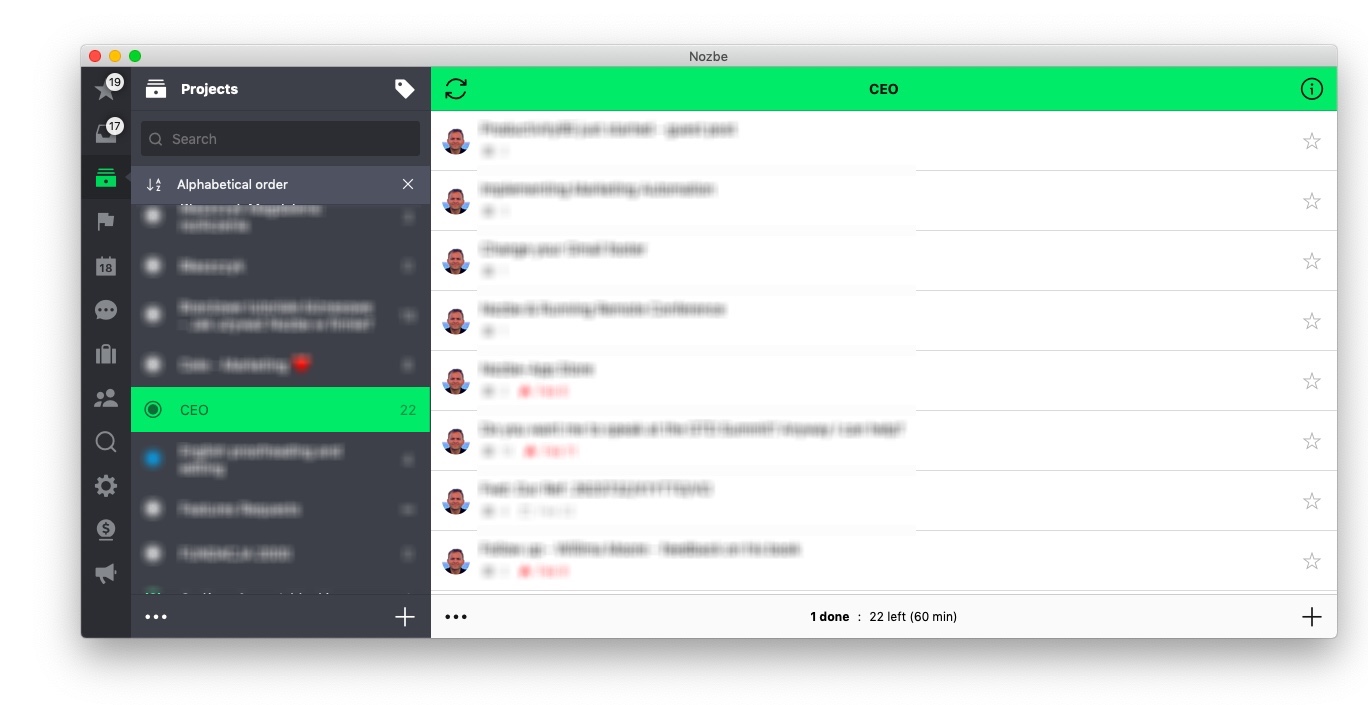
Magda los envía a un proyecto específico en Nozbe llamado CEO, utilizando la función de Nozbe de correo electrónico a tarea.
-
Sencillamente hace clic en reenviar en Gmail. Entonces, en el campo de dirección introduce su dirección de correo electrónico personalizada de Nozbe que es: «magdas_username.magdasPIN@nozbe.me» (¡no .com!).
-
Elimina «Re:» («Fwd:»): del asunto del correo electrónico para que tenga el aspecto de un nombre de tarea en Nozbe. A veces lo cambia completamente de modo que Michael pueda ver cuál es la tarea con solo un vistazo.
-
Añade parámetros mediante el uso de hashtags en el campo asunto. Me delega la tarea con el hashtag «#Michael» (Michael es mi nombre de usuario en Nozbe :-))
-
Dirige su mensaje al proyecto correspondiente añadiendo «#CEO» (significado: #El nombre de tu proyecto). Nozbe adivinará que #Michael equivale a delegación y #CEO - a destino.
-
Si hay imágenes innecesarias u otros elementos superfluos en el mensaje, ella también los elimina. Se trata simplemente de que yo vea solo los contenidos necesarios.
-
En caso de que quiera agregar algo, pedir consejo o realizar alguna sugerencia - escribe todo lo que necesita en la parte superior del cuerpo del mensaje.
-
Hace clic en «Enviar» :)
Transcurridos un par de minutos el mensaje de correo electrónico reenviado aparece en el proyecto «CEO» y puedo ver en mi lista Prioridad que me ha sido delegada la tarea. Escribo lo que sea necesario y delego la tarea de nuevo a Magda para que se haga cargo de la misma.
A veces, voy a la bandeja de entrada de Gmail y respondo yo mismo a un correo electrónico importante y marco que la tarea ha sido realizada.
Magda organiza mis reuniones
Cuando quiero programar una reunión, Magda escribe los mensajes de correo electrónico para solucionar los detalles y publica las actualizaciones de estado como comentarios a la tarea, tal como se muestra a continuación:
- Magda: «Solo pueden hablar contigo el viernes a las 13.30 h, horario europeo. Veo que no tienes citas a esa hora. ¿Es conforme?»
- Yo: «De acuerdo, es perfecto»
Cuando estoy de acuerdo en el comentario, Magda se pone en contacto con la otra parte para confirmar la fecha y anota su ID de Skype como comentario en la tarea.
- Magda: «Todo está confirmado: Su identificación de Skype es “MrXSkype”»`
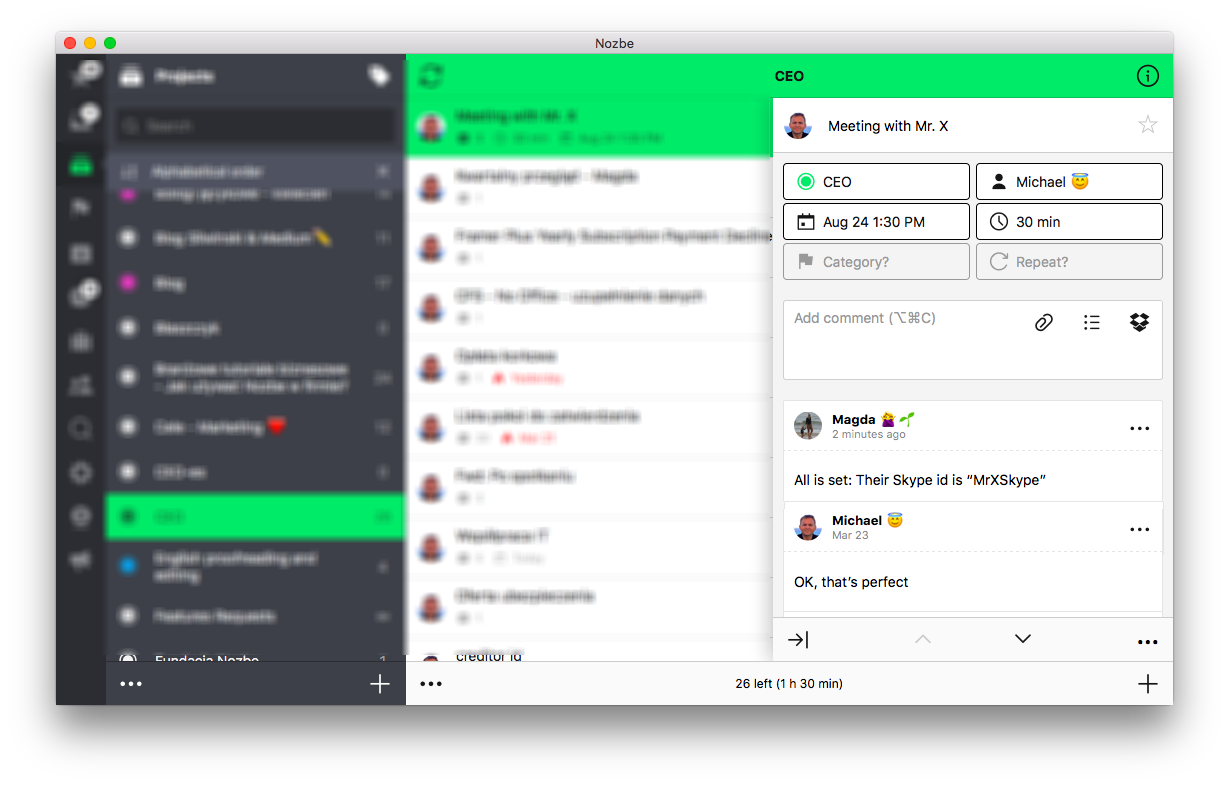
Magda me delega esta tarea y agrega la fecha y el tiempo necesario:
- ¿Quién es responsable? Michael
- ¿Fecha? Viernes, 14 de agosto
- ¿Hora? 13:30 h
- ¿Tiempo necesario?? 30 min
Ahora puedo eliminar de forma segura esta tarea de mi lista Prioridad para hoy, puesto que sé que aparecerá en esta lista de nuevo el viernes y recibiré una notificación automática 30 minutos antes de la reunión.
Puesto que mi cuenta Nozbe también está sincronizada con mi Calendario de Google, la cita también aparece allí automáticamente, así que no, no me pierdo nada.
Trabajar en un proyecto juntos
Con mucha frecuencia trabajo con mi ayudante en marketing y otros temas. Para esto he creado un proyecto completamente nuevo para nosotros y he invitado a Magda.
Digamos que me voy de viaje de negocios. Agrego primero las tareas para Magda y ella accede a las tareas desde allí:
- Encontrar un lugar - investigación
- Costes
- Lista de invitados
- Comunicado de prensa y contactos
- Presentación
- Vuelo
Ella acepta la invitación a este proyecto y empieza a trabajar. Cuando trabaja en documentos más largos, los guarda en su carpeta de Dropbox. Entonces escribe un nuevo comentario en Nozbe y adjunta el archivo directamente desde Dropbox gracias a la integración entre Nozbe y Dropbox.
Incluimos los comentarios en este archivo y las demás cosas relacionadas con este proyecto en los comentarios a cada tarea.
Trabajar con la presión del tiempo :)
Cuando no respondo en mucho tiempo a una tarea que Magda me ha delegado, ella comprueba mi disponibilidad agregando un comentario:
- Magda: «@Michael - ¡Sigo a la espera de tu respuesta a este tema!»
Puesto que nunca salgo sin mi iPhone ni mi Apple Watch sabré que Magda me ha mencionado en una tarea, puesto que recibiré una notificación automática acerca de mi mención por parte de Magda en un comentario a una tarea.
Para estas tareas urgentes, Magda creó en Nozbe una categoría Urgente de color rojo. Agrega esta categoría a las tareas que ella cree que son realmente importantes. Esto es muy cómodo para mí, porque entonces puedo filtrar mi lista Prioridad con estas tareas y centrarme en finalizarlas.
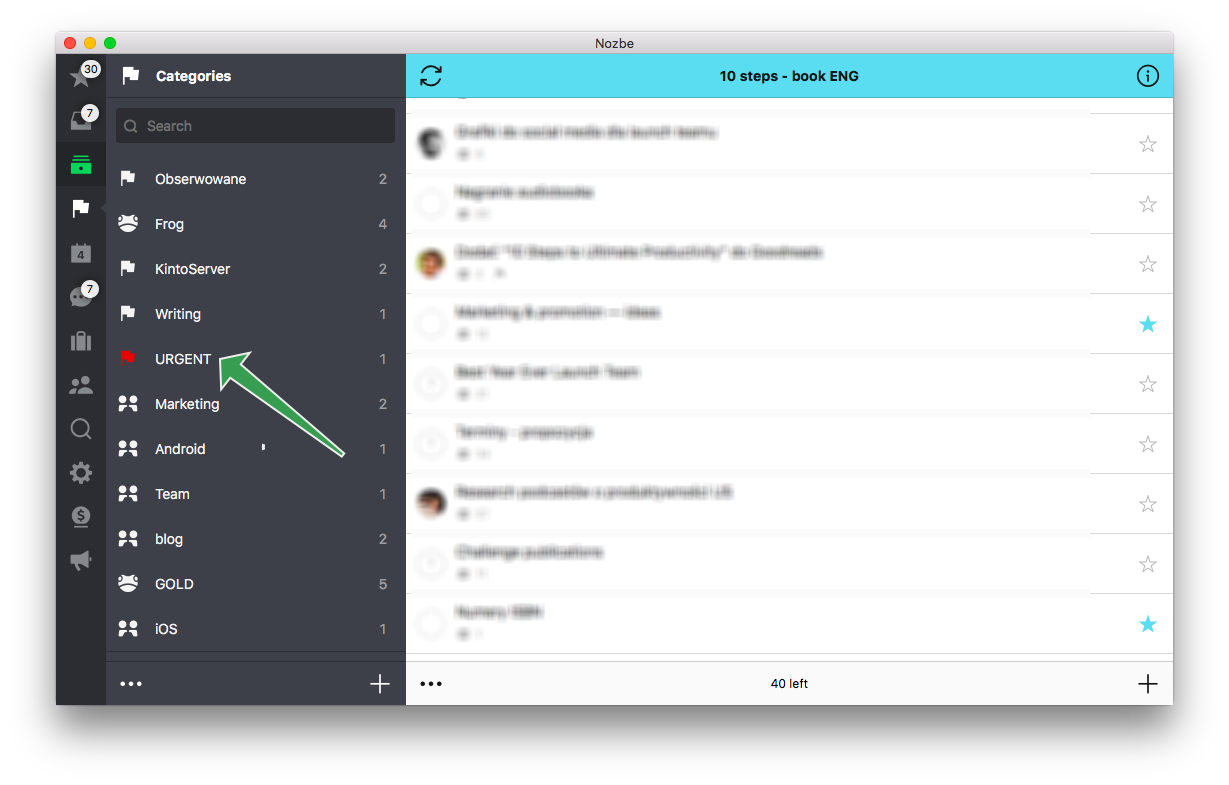
¿Y cómo trabajas con tu ayudante y con las personas que te rodean?
La comunicación mediante tareas funciona muy bien no solo para jefes y ayudantes sino también para socios, compañeros y equipos completos. Espero con este artículo haberte dado suficientes ideas para empezar a trabajar con otros mediante Nozbe y no tratando de organizar las cosas solo mediante correo electrónico. El correo electrónico es para comunicación inicial, Nozbe es para organizarse con eficacia.
(escrito por Michael Sliwinski, fundador de Nozbe, y Magda Blaszczyk, su ayudante)
